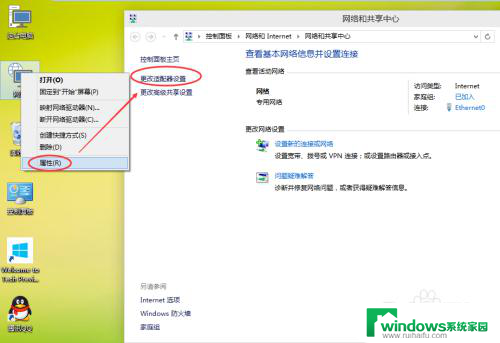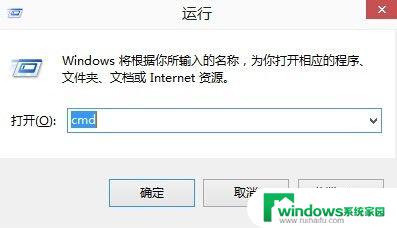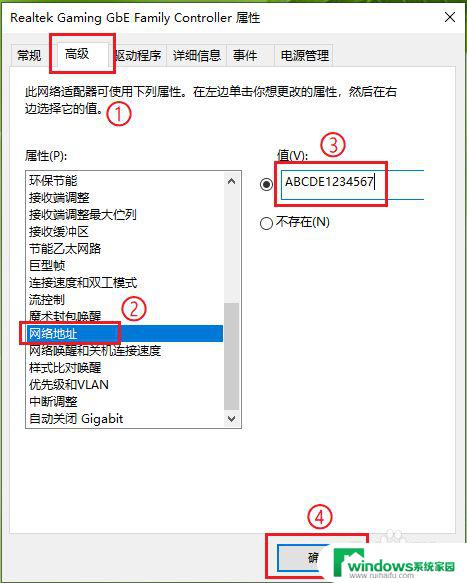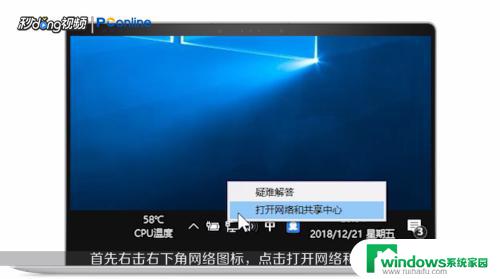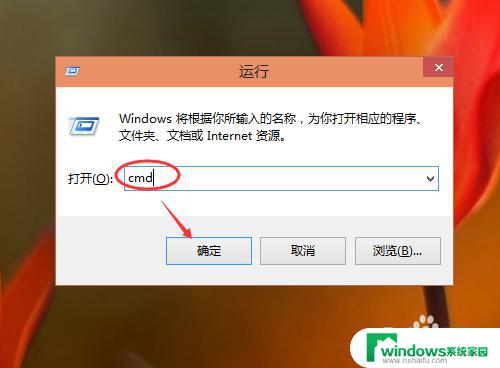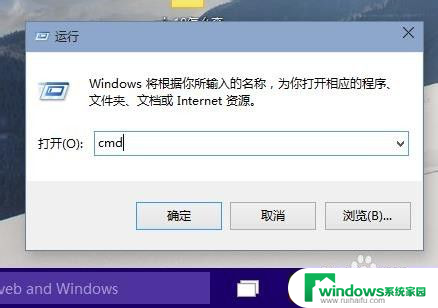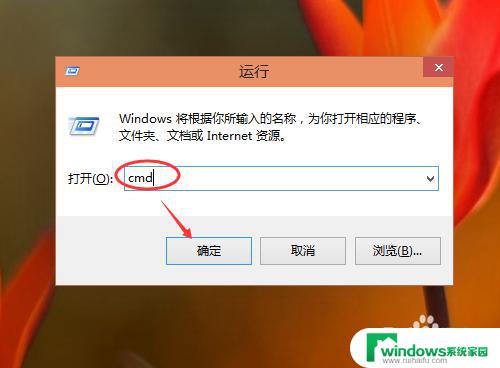win10怎么查物理地址 win10如何查询电脑的网卡MAC地址
更新时间:2023-11-19 13:48:06作者:yang
win10怎么查物理地址,随着科技的不断进步,Win10操作系统已成为许多人日常使用的首选,在使用Win10时,有时我们需要了解电脑的网卡MAC地址,以便进行网络设置或问题排查。Win10如何查找电脑的物理地址呢?在本文中我们将介绍一些简单的方法,帮助您轻松查询Win10电脑的网卡MAC地址。无论您是想了解自己的电脑信息,还是需要进行网络配置,本文都将为您提供解决方案。让我们一起来看看吧!
步骤如下:
1.第一步,我们进入win10桌面以后。我们在左下角开始菜单旁边的输入框输入【cmd】,然后找到【命令提示符】,然后点击进入,详细如下图
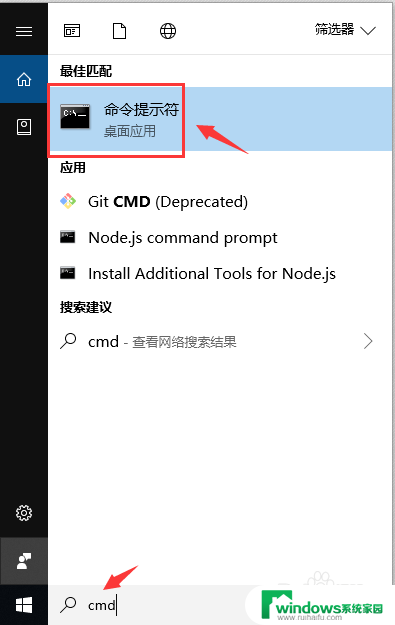
2.第二步,进入命令提示符界面以后。我们输入命令【ipconfig/all】然后按回车键,详细如下图
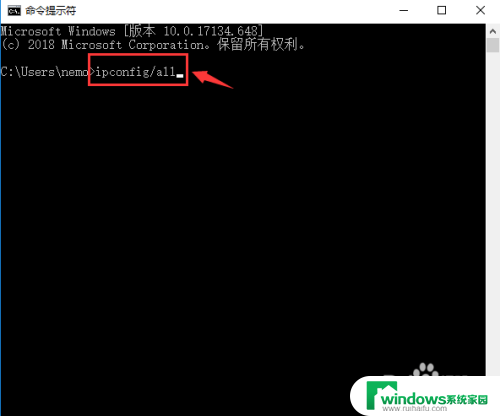
3.第三步,找到当前的网络适配器。然后就能找到【物理地址】,详细如下图
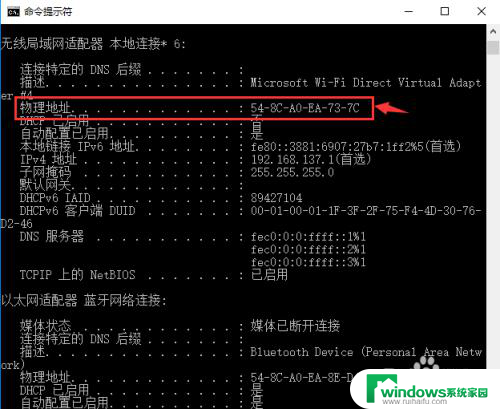
以上是关于如何查找Win10物理地址的全部内容,如果您遇到了同样的情况,请参考本文的方法进行处理,希望这些方法能够对您有所帮助。